PS堆栈模式如何给照片降噪?
1、首先准备几张连续拍摄的同场景照片,用ps软件打开。
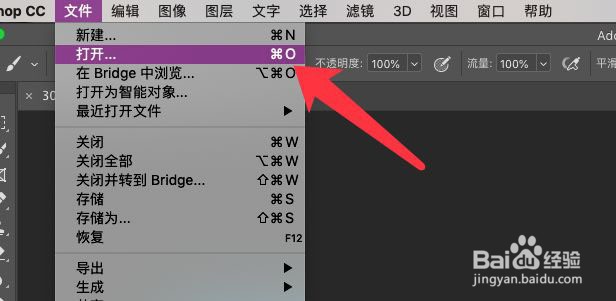
2、然后按住ctrl键,依次点击选中选中全部图层。

3、执行图层,智能对象,转换为智能对象。
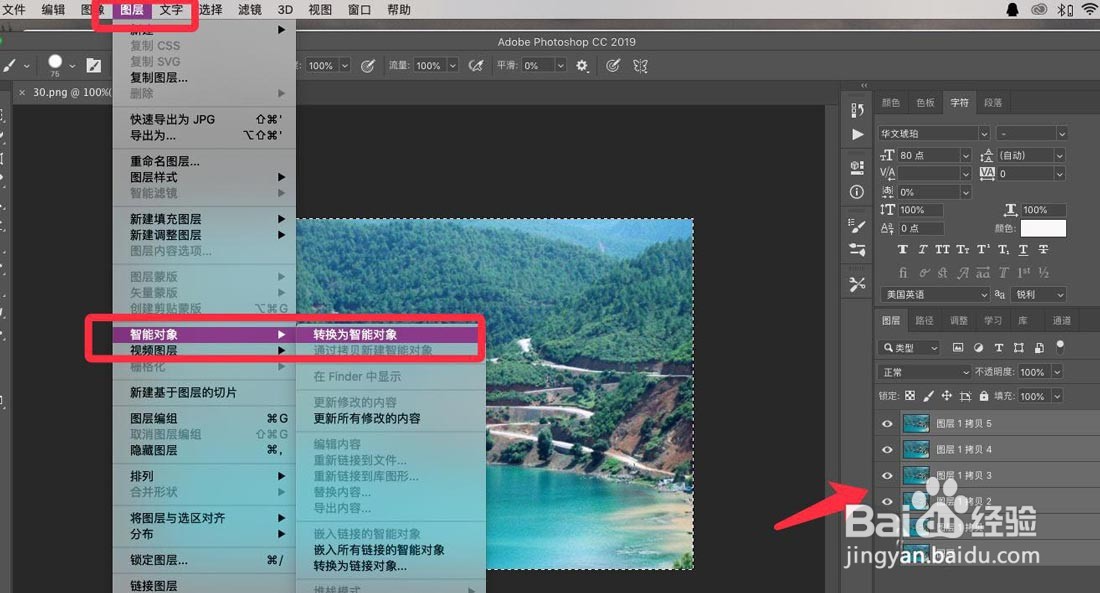
4、执行转换后,所有图层合并为一个图层。

5、然后再点击智能对象,堆栈模式,平均值。
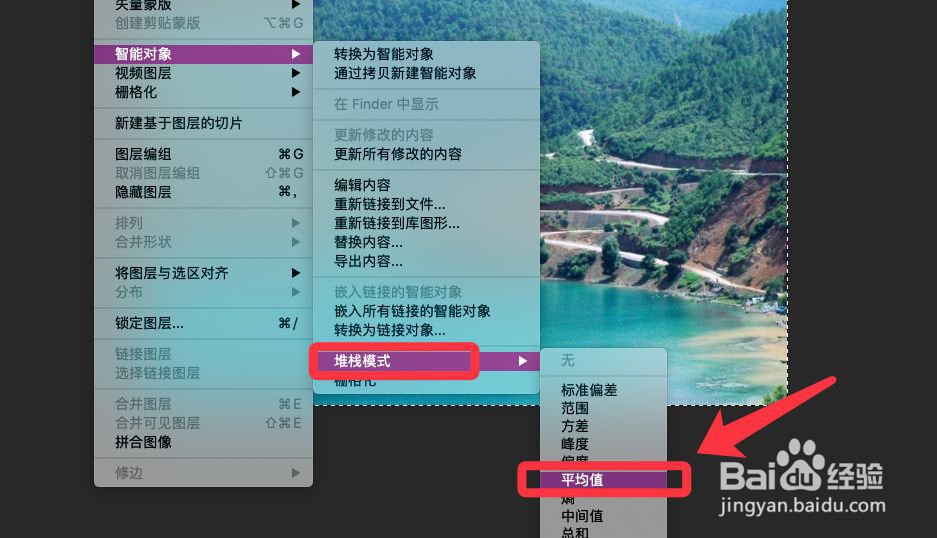
6、执行堆栈平均值算法后,效果如下图。
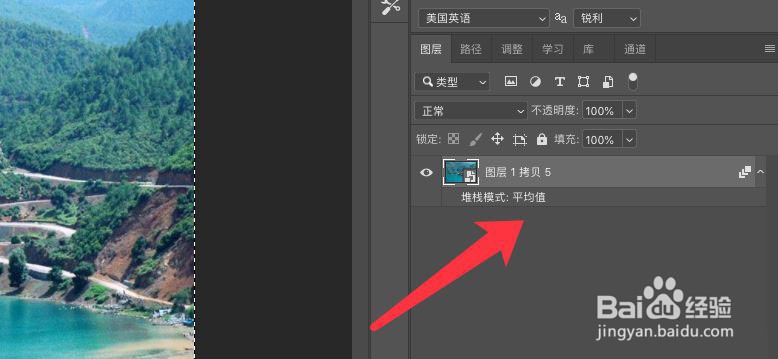
7、用堆栈模式为照片降噪完成,如下图所示。

8、以上就是ps降噪处理技巧,希望大家喜欢哦。
声明:本网站引用、摘录或转载内容仅供网站访问者交流或参考,不代表本站立场,如存在版权或非法内容,请联系站长删除,联系邮箱:site.kefu@qq.com。
阅读量:134
阅读量:111
阅读量:175
阅读量:126
阅读量:141